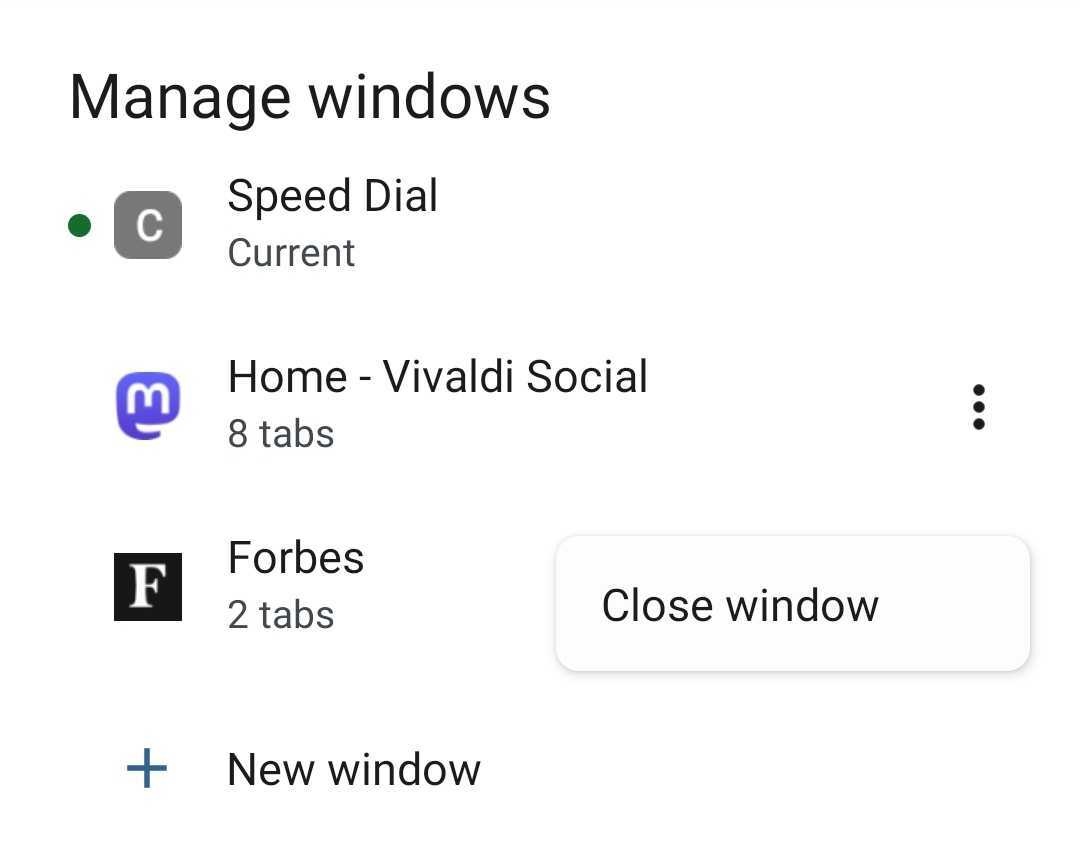Okna na Androidzie
This post is also available in:
![]() English
English ![]() 日本語
日本語 ![]() Русский
Русский ![]() Français
Français ![]() Español
Español ![]() Deutsch
Deutsch ![]() Српски
Српски ![]() Português
Português ![]() Български
Български ![]() 简体中文
简体中文
Android 12 i nowsze wspierają otwieranie wielu okien tej samej aplikacji. Oznacza to, że mając nowsze urządzenie mobilne, możesz przeglądać z Vivaldi na wielu oknach tak jak na komputerze.
Otwórz Nowe okno
Używanie wielu okien jest wygodniejsze na urządzeniach z dużymi ekranami np. tablety. Żeby otworzyć nowe okna na tablecie lub telefonie z szerokością powyżej 600dp:
- Otwórz
 Menu Vivaldi.
Menu Vivaldi. - Wybierz New Window.
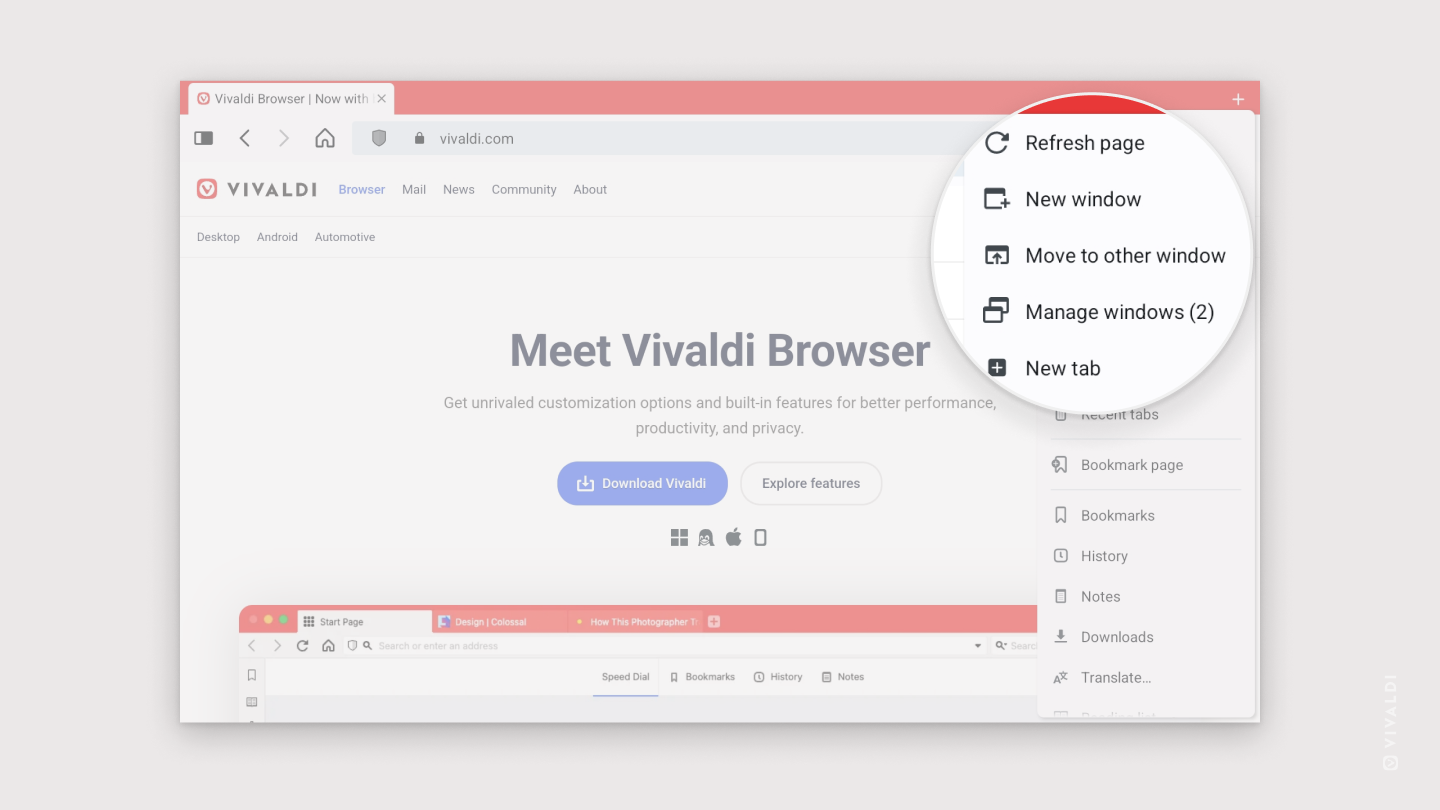
Choć nie jest to tak wygodne, możesz otworzyć nowe okno na mniejszym ekranie krok po kroku:
- Otwórz Vivaldi.
- Otwórz okno podglądu ostatnio używanych aplikacji na swoim urządzeniu.
- Przytrzymaj logo Vivaldi powyżej miniaturki aplikacji, aby otworzyć widok podzielonego ekranu.
- Poszukaj Vivaldi i tapnij, aby otworzyć Vivaldi w drugiej połówce podzielonego ekranu.
- Wyjdź z podzielonego ekranu, na przykład przesuwając linię podziału do samej góry lub do samego dołu ekranu.
Sprawdzając podgląd ostatnio używanych aplikacji zobaczysz kilka okien Vivaldi, jeśli otworzyłeś ich więcej.
Zmień okno
Żeby zmienić okno:
- Otwórz
 Vivaldi Menu.
Vivaldi Menu. - Wybierz Zarządzaj Oknami.
- Wybierz okno, na którym chcesz się skupić.
Przesuń zakładkę do innego okna
Żeby przesunąć otwartą zakładkę z jednego okna do drugiego:
- Jeśli żadne okno nie jest otwarte to otwórz nowe okno
- Otwórz zakładkę, którą chcesz przenieść.
- Otwórz
 Vivaldi Menu.
Vivaldi Menu. - Wybierz Przenieś do innego okna.
Zamknij okna
Aby zamknąć nieaktywne okno:
- Otwórz
 Vivaldi Menu.
Vivaldi Menu. - Wybierz Zarządzaj Oknami.
- Tapnij na
 menu z trzema kropkami po prawej stronie
menu z trzema kropkami po prawej stronie - Wybierz Zamknij okno.